AI软件小技巧你学会了吗
注:此教程为英翻教程,软件操作不娴熟的小伙伴儿,谨慎尝试哦。翻译不足之处或者有错别字,自行脑补一下哦。

1.创建新文档、设置网格Ctrl-N来创建一个新文档,如图设置。
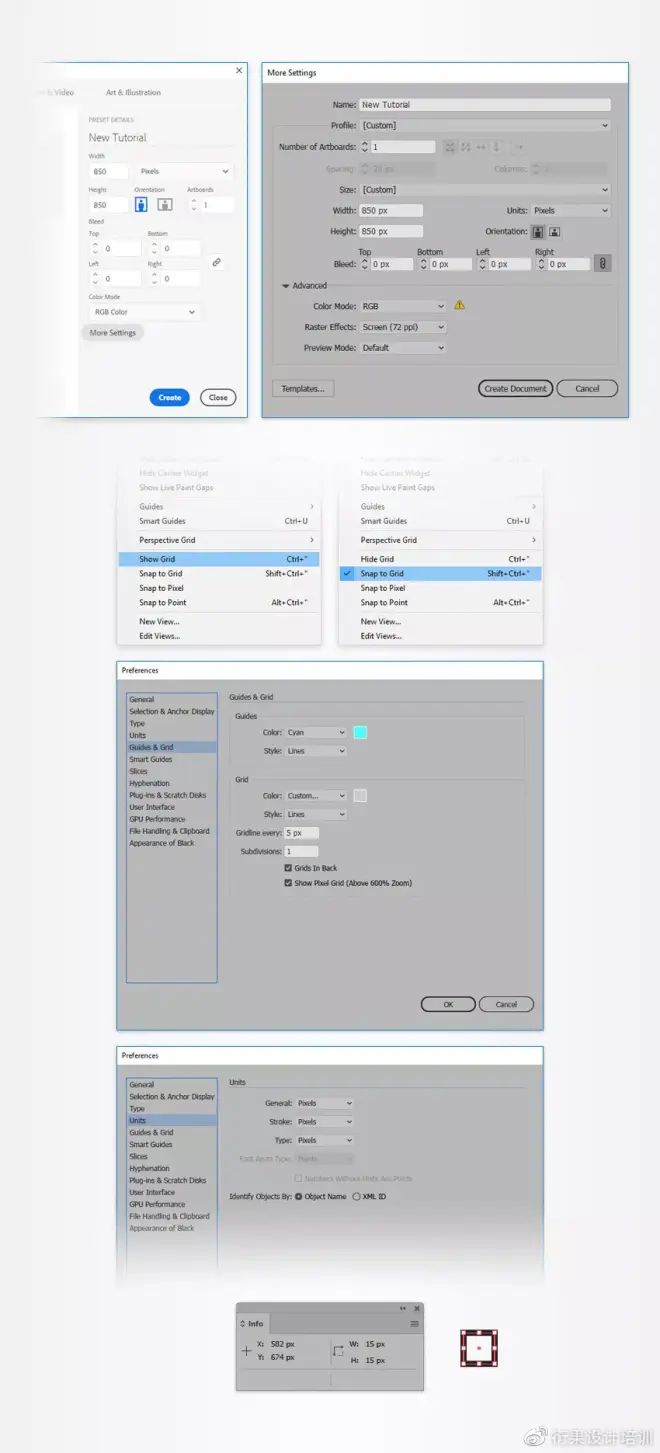
2.创建背景并添加文本步骤1选择矩形工具(M),然后将焦点放在工具栏上。从笔划中删除颜色,然后选择填充并将其颜色设置为R = 140 G = 198 B = 63。移至您的画板,创建一个860像素的正方形,并确保其覆盖整个画板。
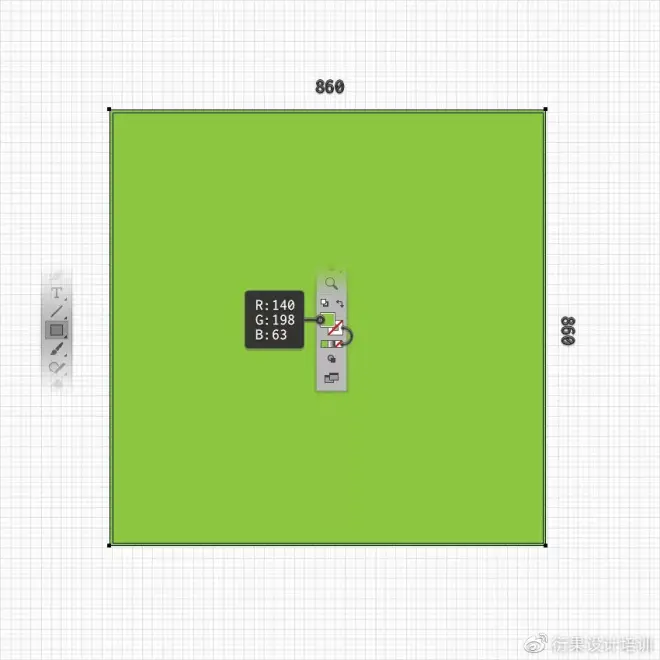
第2步选择“ 文字工具”(T),然后打开“ 字符”面板(“ 窗口”>“文字”>“字符”)。选择Comical Cartoon字体,然后将大小设置为130 px,将行距设置为220 px。只需单击您的画板上,添加您的文本,然后将颜色设置为R = 0 G = 113 B = 188。
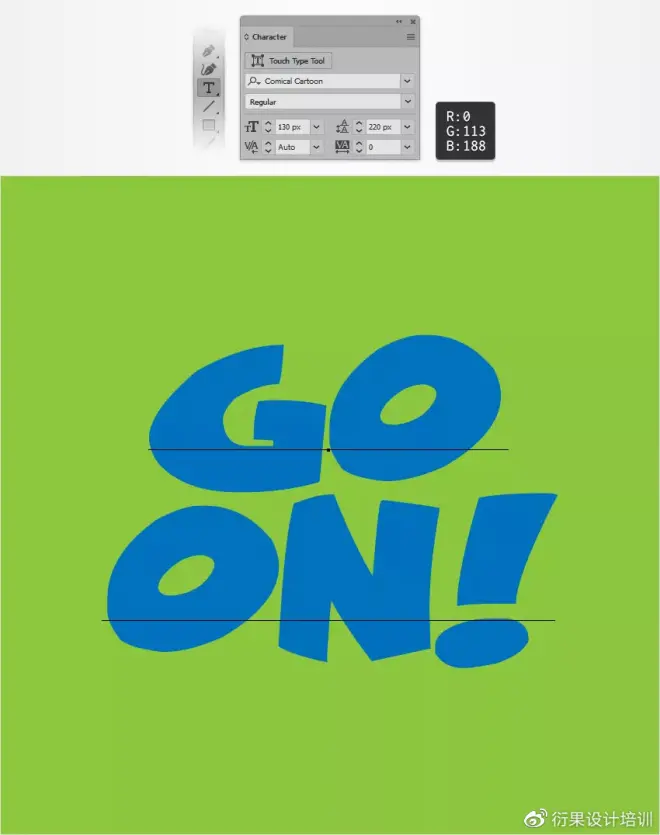
3.创建主要的复合路径步骤1确保仍然选择文本,然后转到“ 类型”>“创建轮廓”(Shift-Ctrl-O)。取消组合(Shift-Ctrl-G)得到的一组形状,然后转到“ 对象”>“复合路径”>“制作”(Ctrl-8),将您的蓝色形状变为复合路径。确保已选择复合路径,然后转到“ 对象”>“路径”>“偏移路径”。输入-10像素的偏移,然后单击确定按钮。选择生成的复合路径,并简单地将现有的填充色替换为R = 255 G = 200 B = 0。
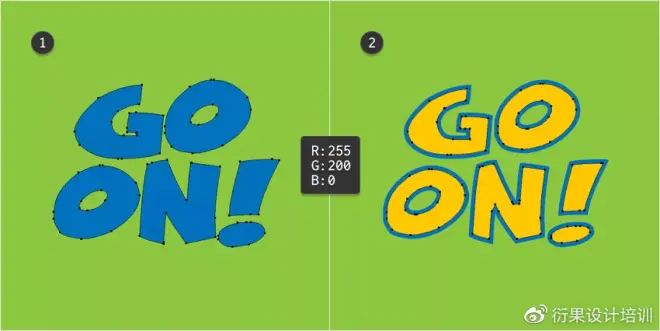
第2步选择您的黄色复合路径,然后转到“ 对象”>“路径”>“偏移路径”。输入-10像素的偏移量,然后单击 确定。选择生成的复合路径,只需将现有的填充色替换为R = 240 G = 30 B = 40即可。
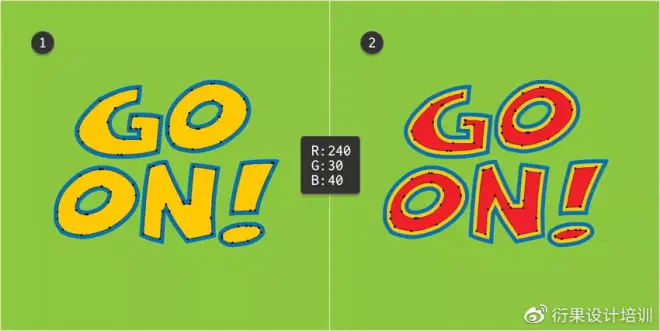
第3步选择所有三个复合路径,然后转到“ 效果”>“扭曲和变形”>“粗糙”。输入下图所示的属性,单击“ 确定”按钮,然后转到“ 对象”>“展开外观”。
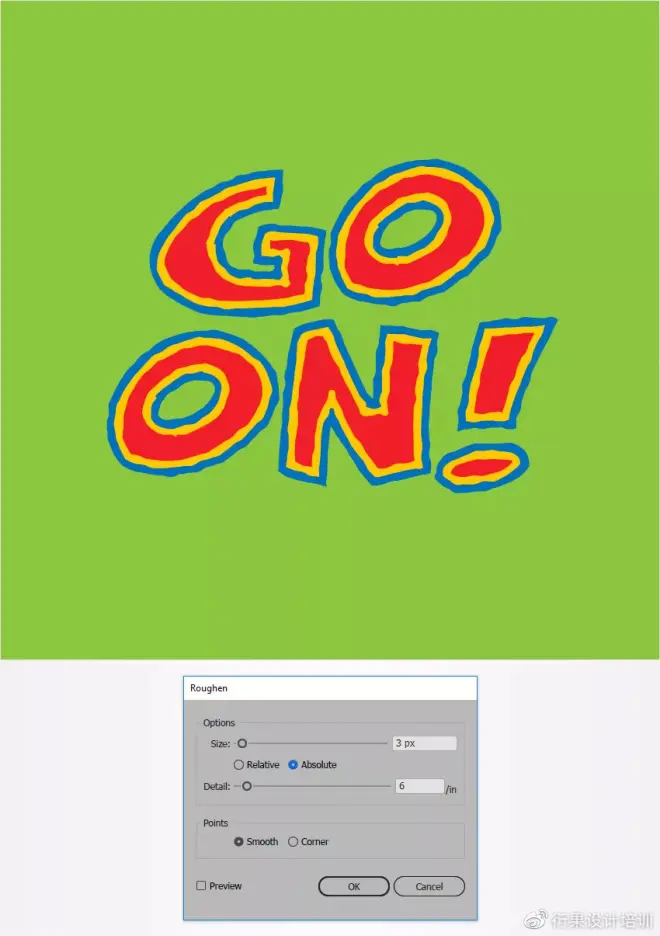
第4步选择红色的复合路径,然后转到“ 对象”>“路径”>“偏移路径”。输入-10像素偏移并单击 确定。选择新制作的复合路径,并简单地用R = 255 G = 123 B = 155替换现有的填充颜色。
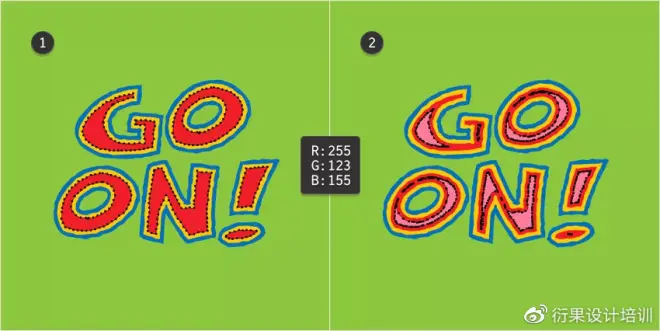
4.添加内部阴影步骤1选择您的蓝色复合路径以及绿色矩形,然后在前面添加副本(Ctrl-C> Ctrl-F)。将这两个副本放在最前面(Shift-Ctrl-]),然后从“ 路径查找器”面板中单击“ 减”按钮(“ 窗口”>“路径查找器”)。将所得的一组形状转换为复合路径(Control-8),将填充颜色设置为R = 140 G = 198 B = 63,然后转到效果>风格化>阴影。输入左窗口中显示的属性(如下图所示),单击“ 确定”按钮,然后再次转到“ 效果”>“风格化”>“阴影”。输入右侧窗口中显示的属性,然后单击该“ 确定”按钮。
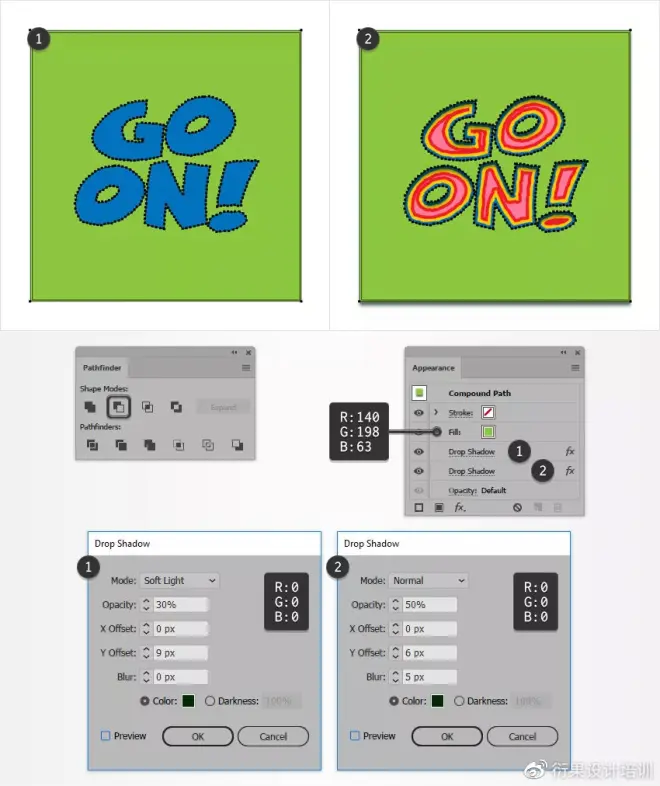
第2步制作蓝色复合路径的新副本(Ctrl-C> Ctrl-F),将其置于最前面(Shift-Ctrl-]),然后用白色替换现有的填充色(R = 255 G = 255 B = 255) 。选择白色复合路径以及上一步中的路径(具有“阴影”效果的路径),打开“ 透明度”面板(“ 窗口”>“透明度”),然后单击“ 制作蒙版”按钮。
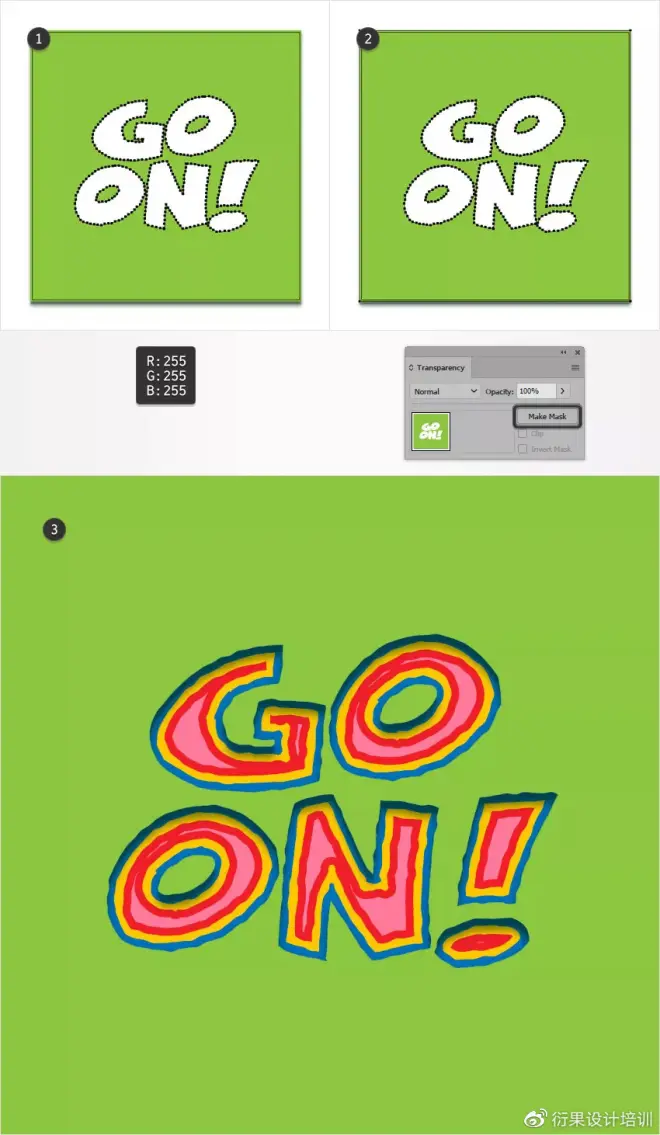
第3步选择您的黄色复合路径以及绿色矩形,然后在前面添加副本(Ctrl-C> Ctrl-F)。将这两个副本放在最前面(Shift-Ctrol-]),然后从“ 路径查找器”面板中单击“ 减去最前面” 按钮。将所得的一组形状转换为复合路径(Ctrl-8),将填充颜色设置为R = 57 G = 181 B = 74,然后转到效果>风格化>阴影。输入左侧窗口中显示的属性,单击“ 确定”按钮,然后再次转到“ 效果”>“风格化”>“阴影”。输入右侧窗口中显示的属性,然后单击该“ 确定”按钮。
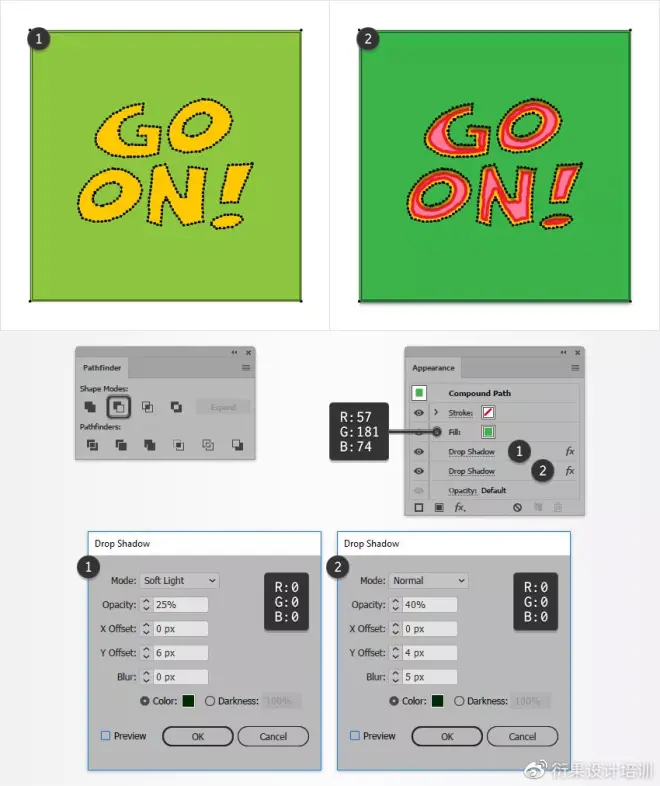
第4步新建一个黄色复合路径(Ctrl-C> Ctrl-F),将其放在最前面(Shift-Ctrl-]),然后用白色替换现有的填充色。选择您的白色复合路径以及上一步中的路径,转到“ 透明度”面板,然后单击该“ 制作蒙版”按钮。
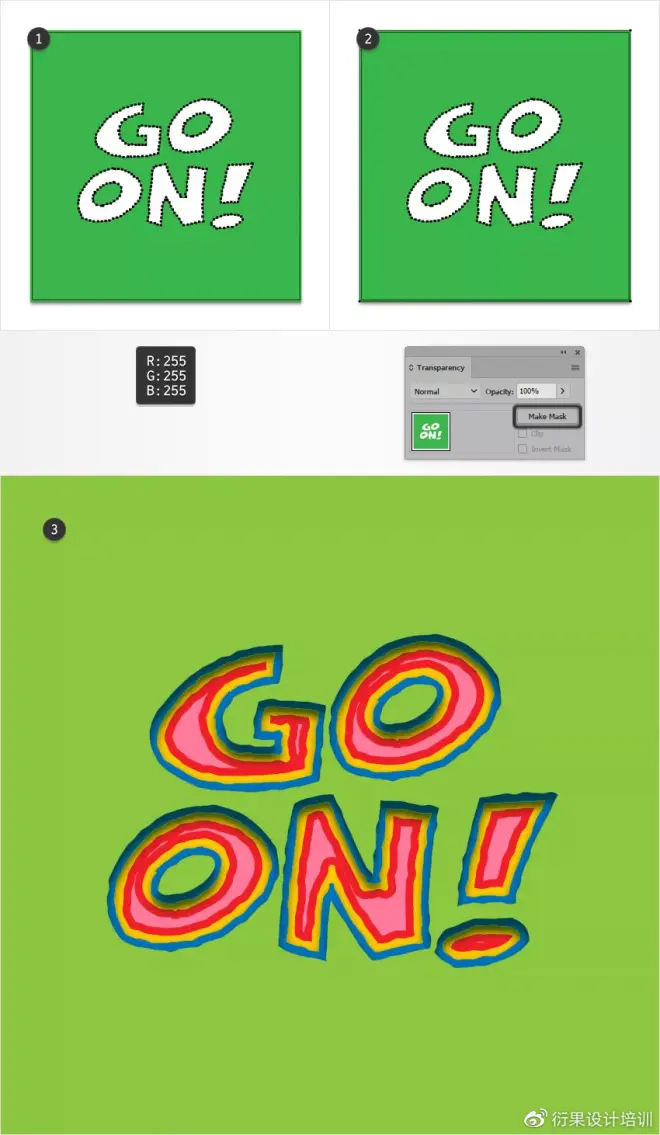
第5步选择红色的复合路径以及绿色的矩形,然后在前面添加副本(Ctrl-C> Ctrl-F)。将这两个副本放在最前面(Shift-Ctrl-]),然后从“ 路径查找器”面板中单击“ 减去最前面” 按钮。将生成的一组形状转换为复合路径(Ctrl-8),将填充颜色设置为R = 0 G = 146 B = 69,然后转到效果>风格化>阴影。输入左侧窗口中显示的属性,单击“ 确定”按钮,然后再次转到“ 效果”>“风格化”>“阴影”。输入右侧窗口中显示的属性,然后单击该“ 确定”按钮。
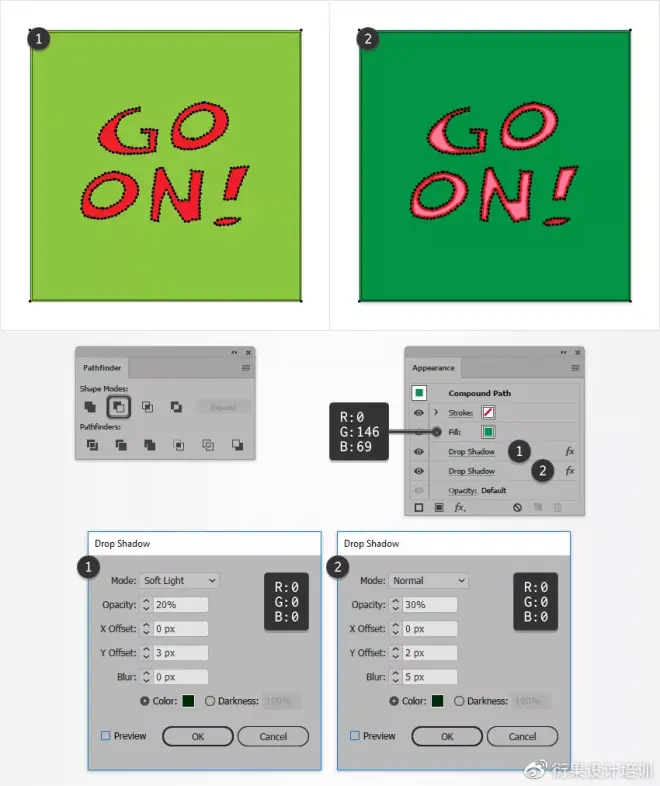
第6步新建红色复合路径(Ctrl-C> Ctrl-F),将其放在最前面(Shift-Ctrl-]),然后用白色替换现有的填充色。选择您的白色复合路径以及上一步中的路径,转到“ 透明度”面板,然后单击该“ 制作蒙版”按钮。

步骤7选择粉红色的复合路径以及绿色的矩形,然后在前面添加副本(Ctrol-C> Ctrl-F)。将这两个副本放在最前面(Shift-Ctrl-]),然后从“ 路径查找器”面板中单击“ 减去最前面” 按钮。将生成的一组形状转换为复合路径(Ctrl-8),将填充颜色设置为R = 0 G = 104 B = 55,然后转到效果>风格化>阴影。输入左侧窗口中显示的属性,单击“ 确定”按钮,然后再次转到“ 效果”>“风格化”>“阴影”。输入右侧窗口中显示的属性,然后单击该“ 确定”按钮。
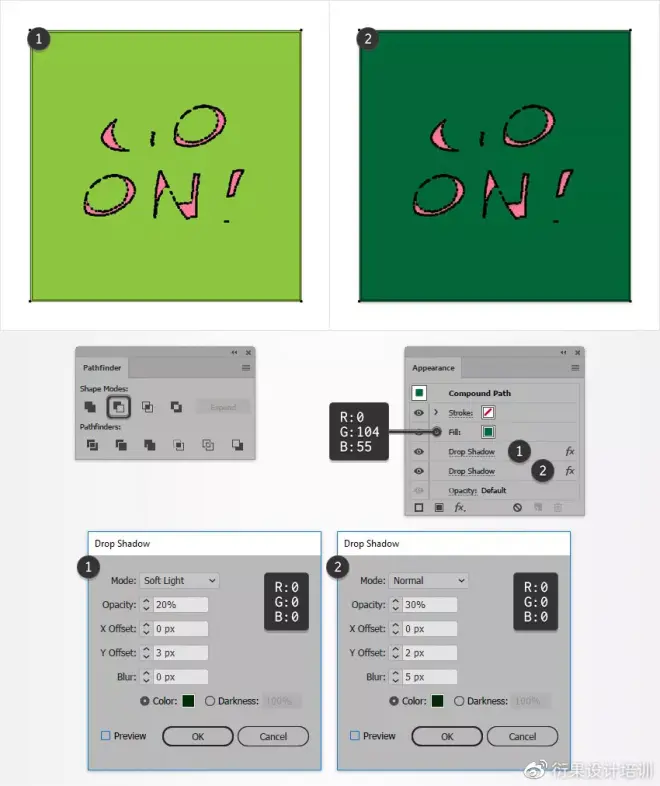
步骤8制作一个粉红色复合路径的新副本(Ctrl-C> Ctrl-F),将其放到最前(Shift-Ctrl-]),然后用白色替换现有的填充色。选择此白色复合路径以及上一步中创建的路径,进入“ 透明度”面板,然后单击“ 制作蒙版”按钮。
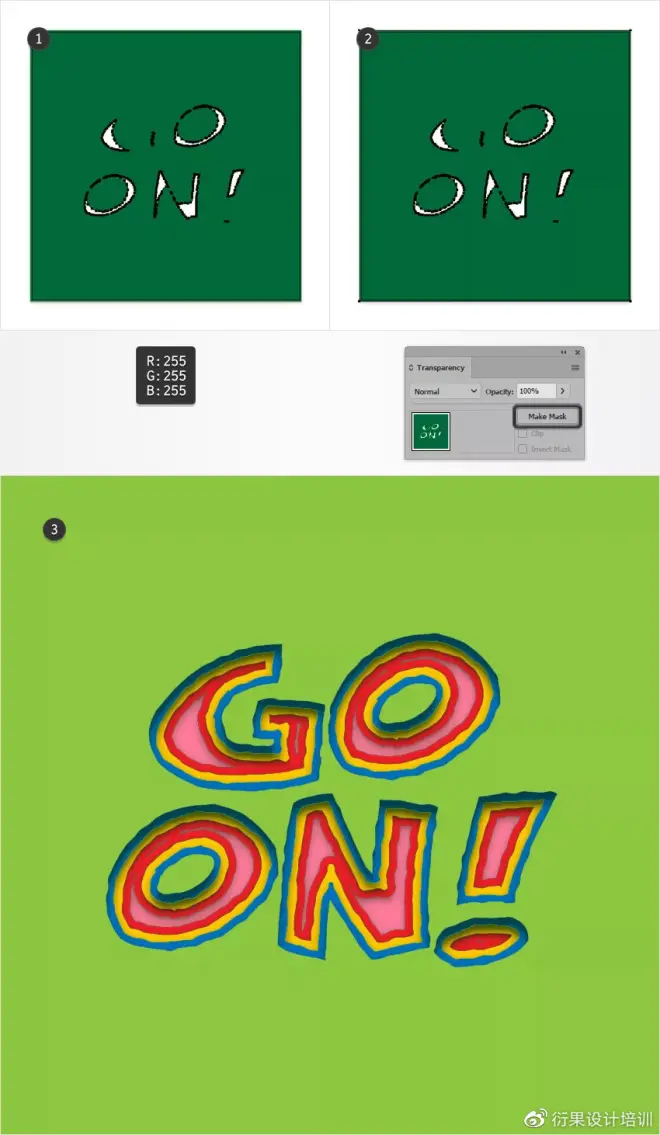
5.风格化复合路径步骤1选择您的蓝色复合路径,然后将焦点放在“ 外观”面板(“ 窗口”>“外观”)上。选择填充,将现有颜色替换为R = 117 G = 181 B = 32,然后转到效果>风格化>阴影。输入下图所示的属性,单击“ 确定”按钮,然后转到“ 效果”>“风格化”>“外发光”。输入如下所示的属性,然后单击“ 确定”按钮。
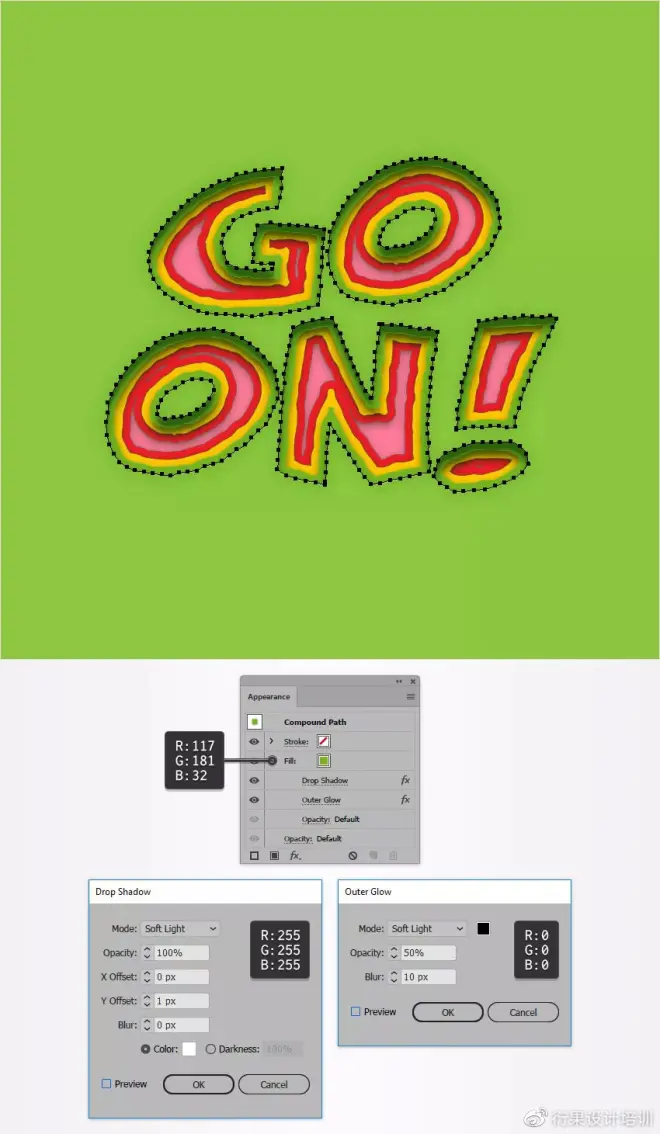
第2步选择您的黄色复合路径,然后将焦点放在外观面板上。选择填充,将现有颜色替换为R = 57 G = 181 B = 74,然后转到效果>风格化>阴影。输入下图所示的属性,然后单击“ 确定”按钮。
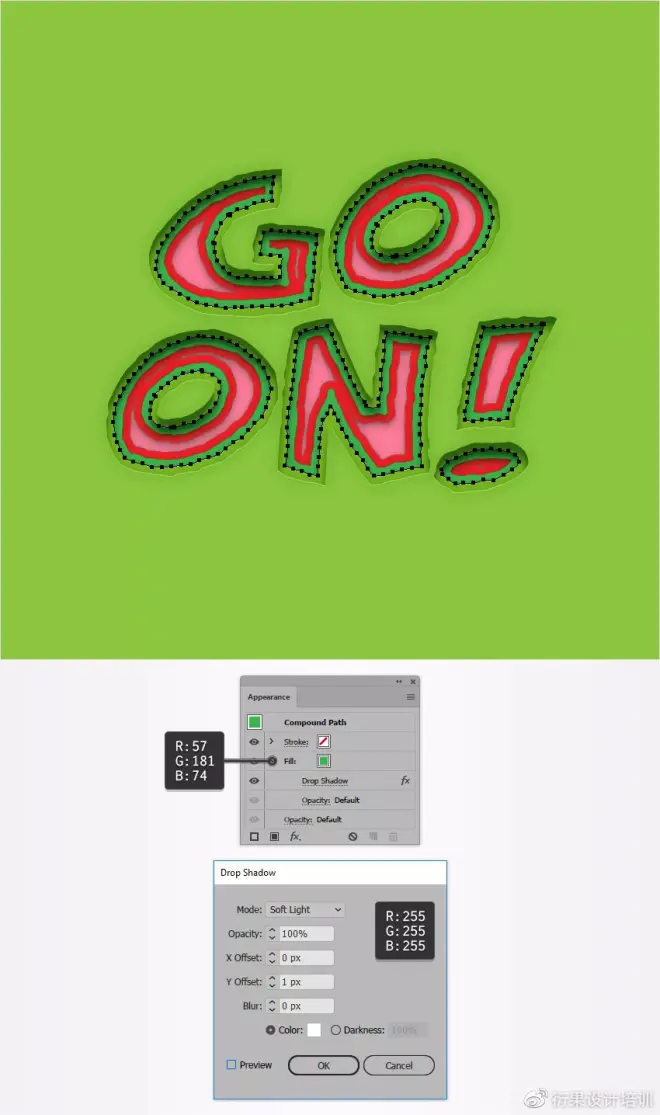
第3步选择红色的复合路径,然后将焦点放在外观面板上。选择填充,将现有颜色替换为R = 0 G = 146 B = 69,然后转到“ 效果”>“风格化”>“阴影”。输入下图所示的属性,然后单击“ 确定”。
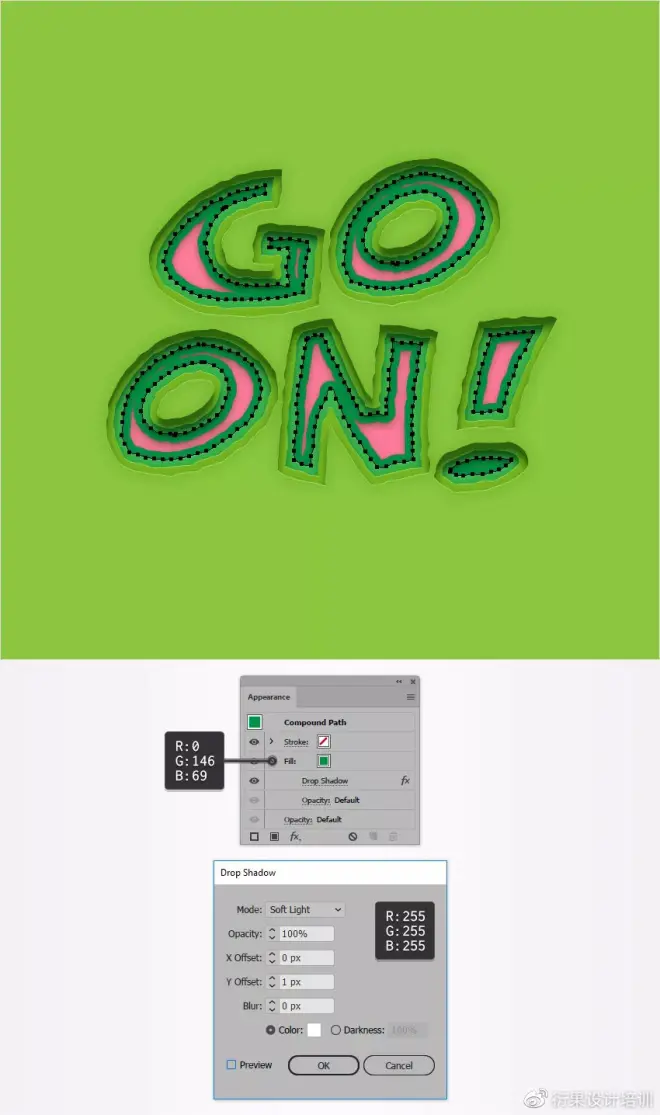
第4步选择您的粉红色复合路径,然后将焦点放在外观面板上。选择填充,将现有颜色替换为R = 0 G = 104 B = 5,然后转到效果>风格化>阴影。输入下图所示的属性,然后单击“ 确定”按钮。
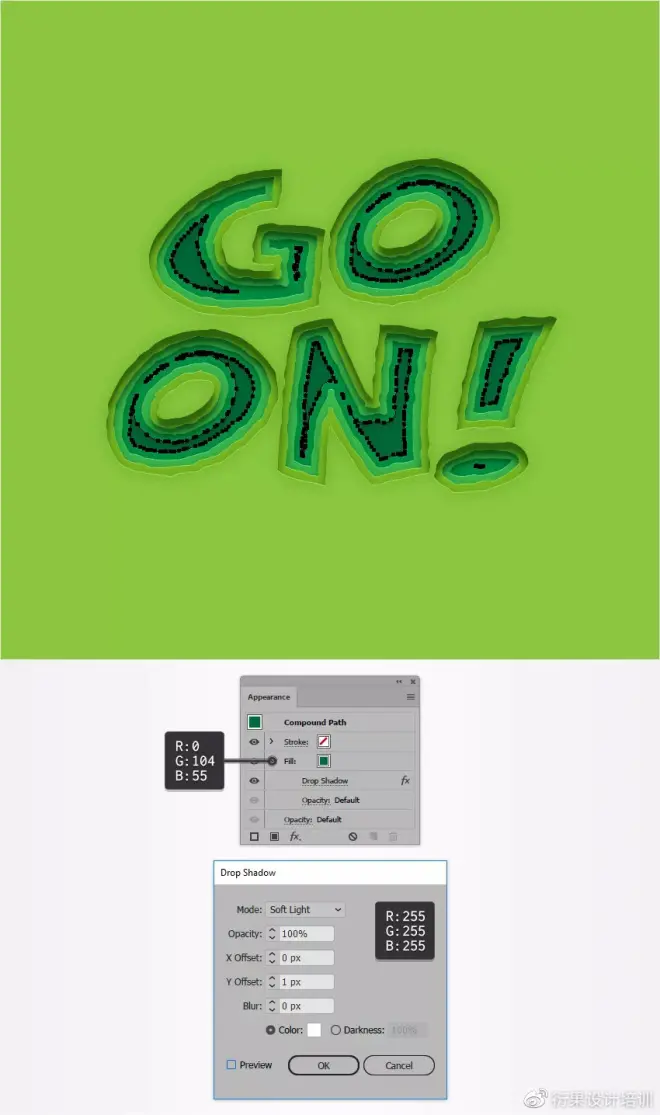
第5步确保您仍选择了较暗的复合路径,并继续关注外观面板。使用“ 添加新填充”按钮添加第二个填充,然后选择它。将颜色设置为R = 0 G = 84 B = 35,然后转到效果>路径>偏移路径。输入-7像素的偏移,然后单击确定按钮。
6.添加阴影和微妙的纹理步骤1选择您的绿色方块,在前面制作一个副本(Ctrl-C> Ctrl-F),然后将其放在前面(Shift-Ctrl-])。确保此新形状保持选中状态,并集中在外观面板上。选择填充,将其“ 混合模式”更改为“ 柔光”,然后用下图所示的径向渐变替换现有颜色。请记住,“ 渐变”面板(“ 窗口”>“渐变”)中的黄色零代表不透明度百分比。
第2步确保在上一步中添加的正方形仍处于选中状态,将焦点放在“ 外观”面板上,然后使用相同的“ 添加新填充”按钮添加第二个填充。选择此新填充,并将颜色设置为黑色(R = 0 G = 0 B = 0)。将其不透明度降低到10%,将混合模式更改为柔光,然后转到效果>艺术>胶片颗粒。输入下图所示的属性,然后单击“ 确定”按钮。
至此就完成啦!
AI

